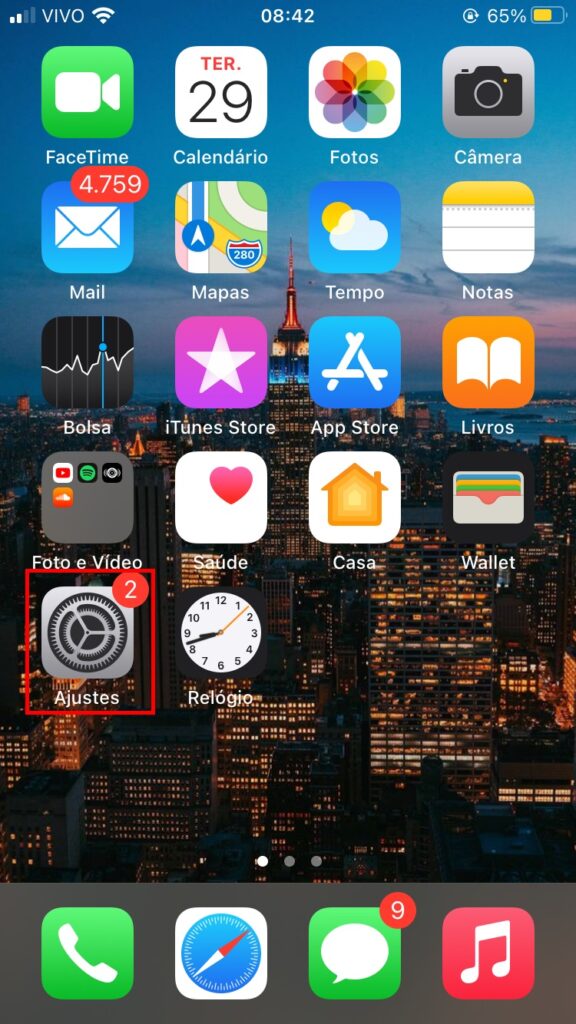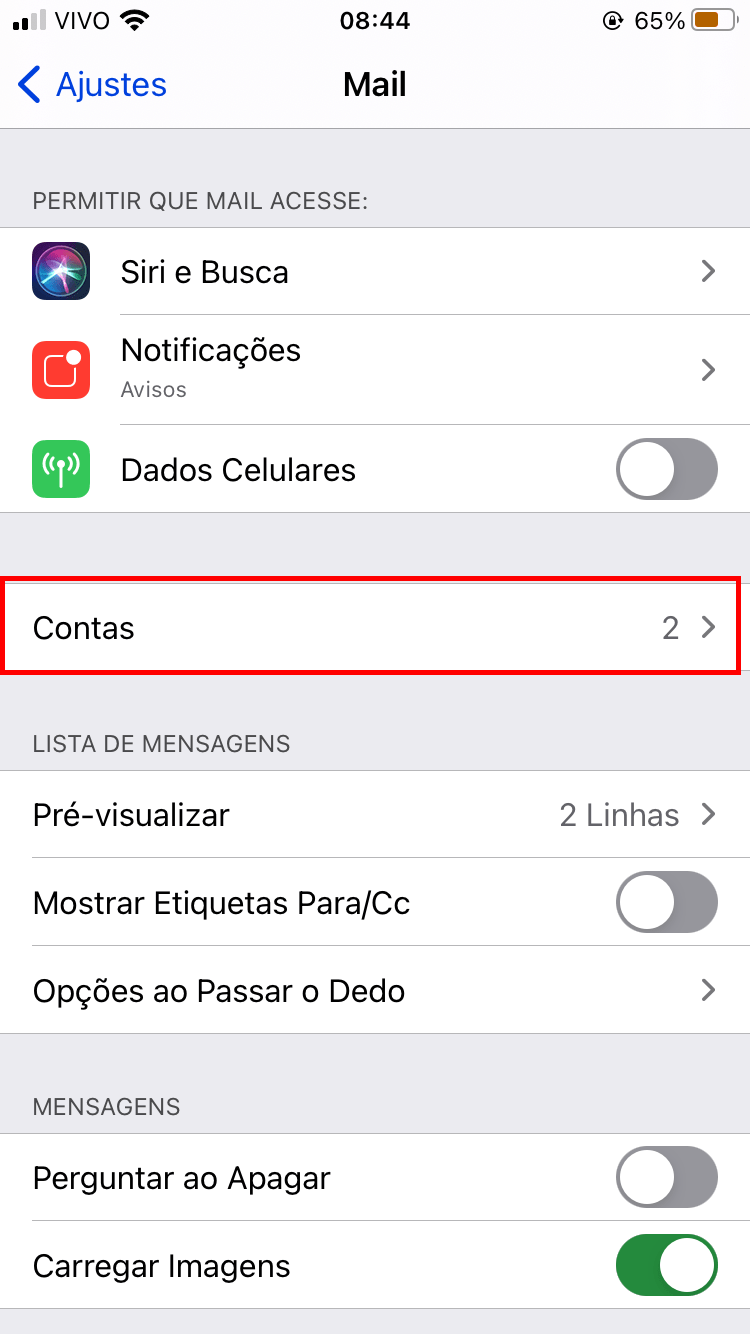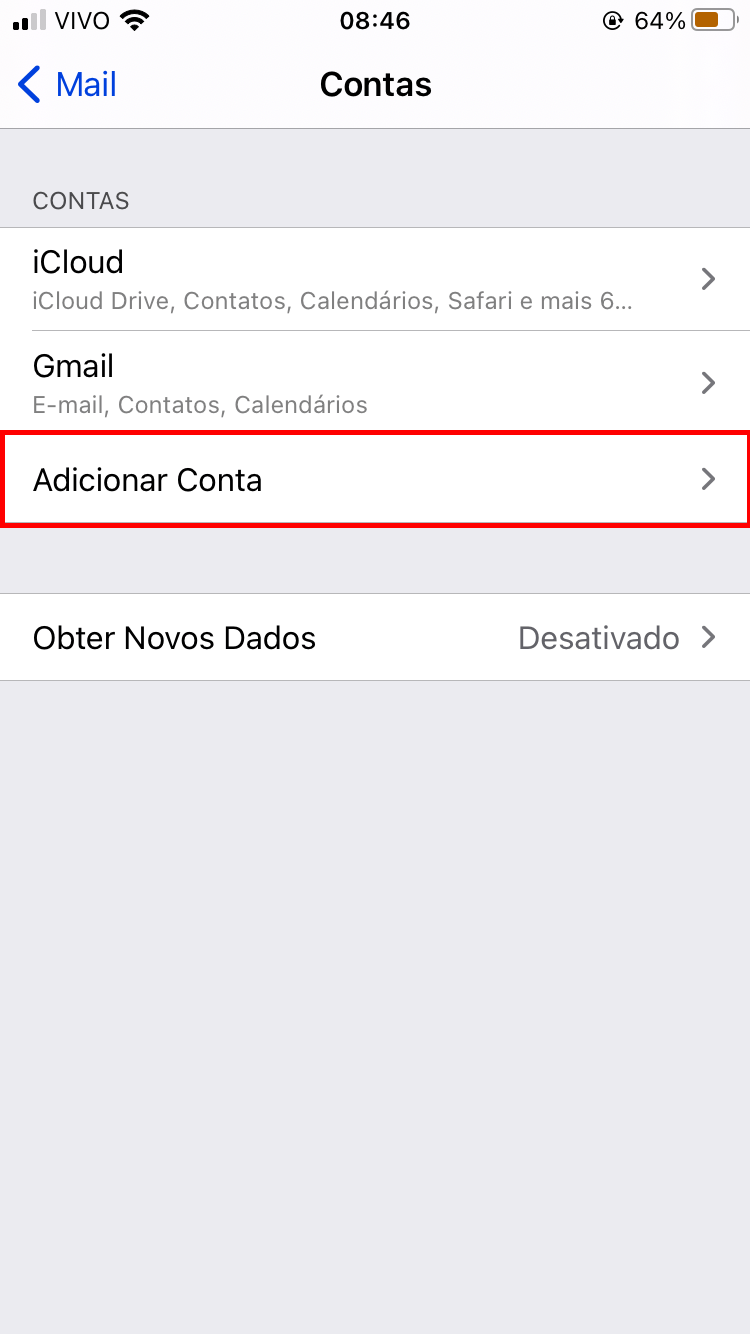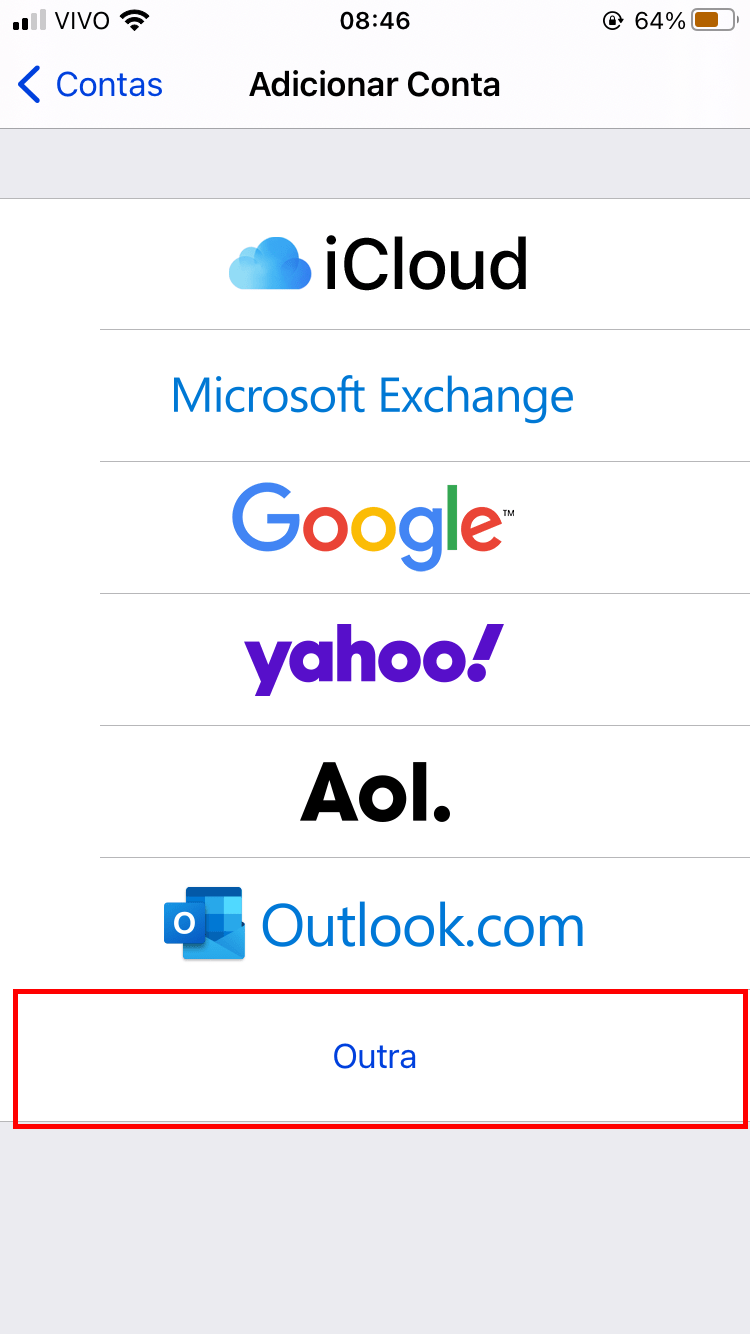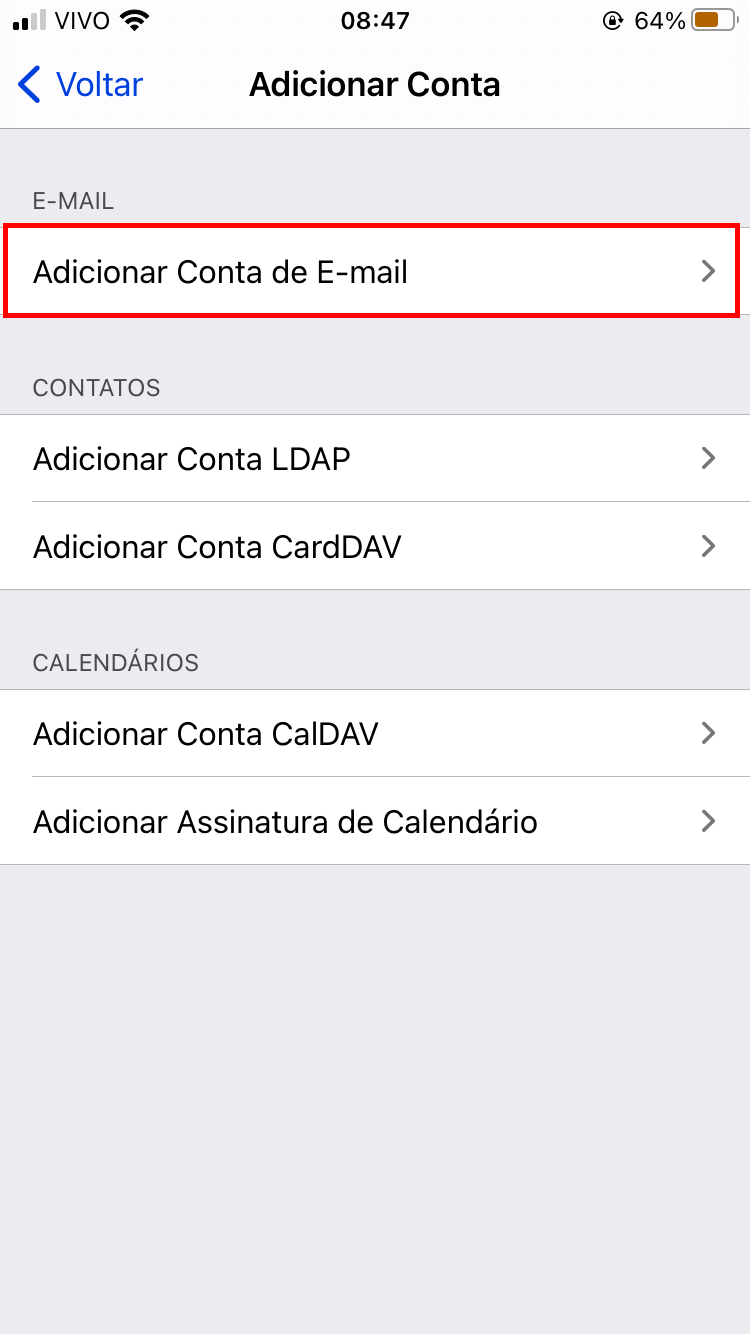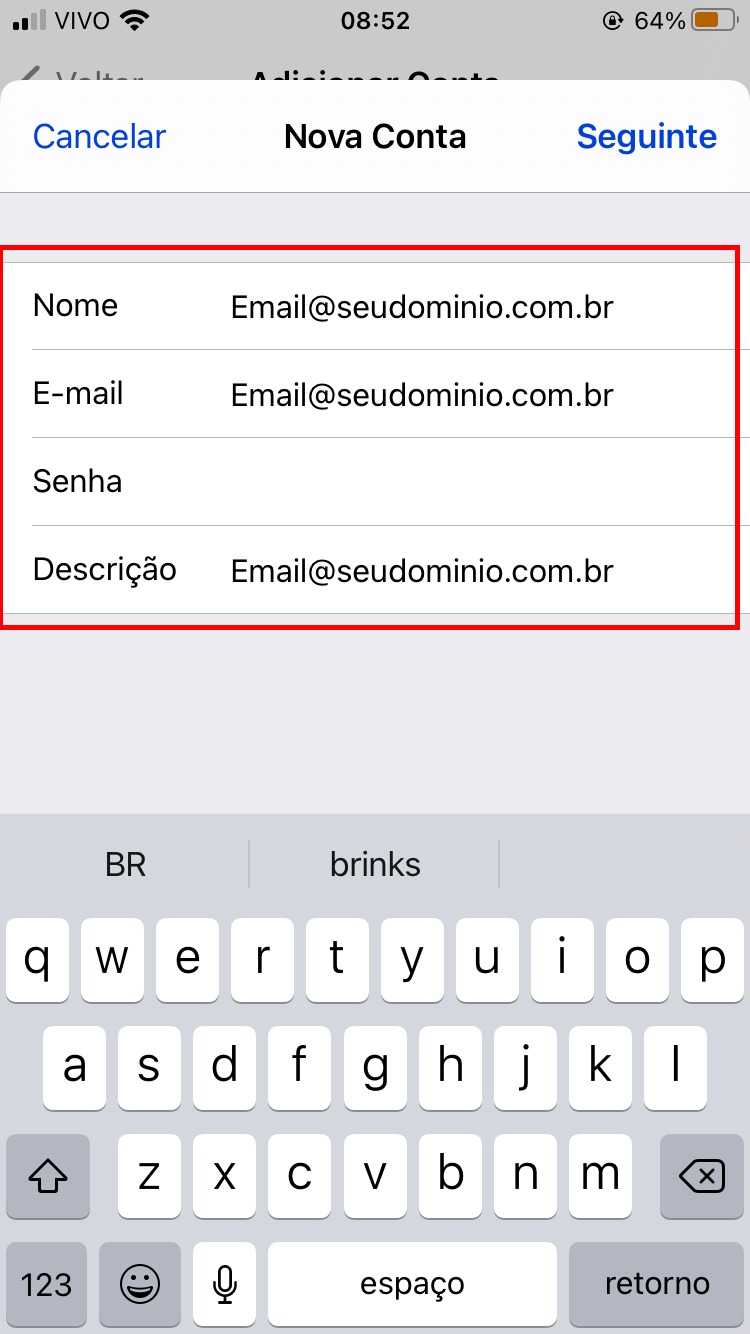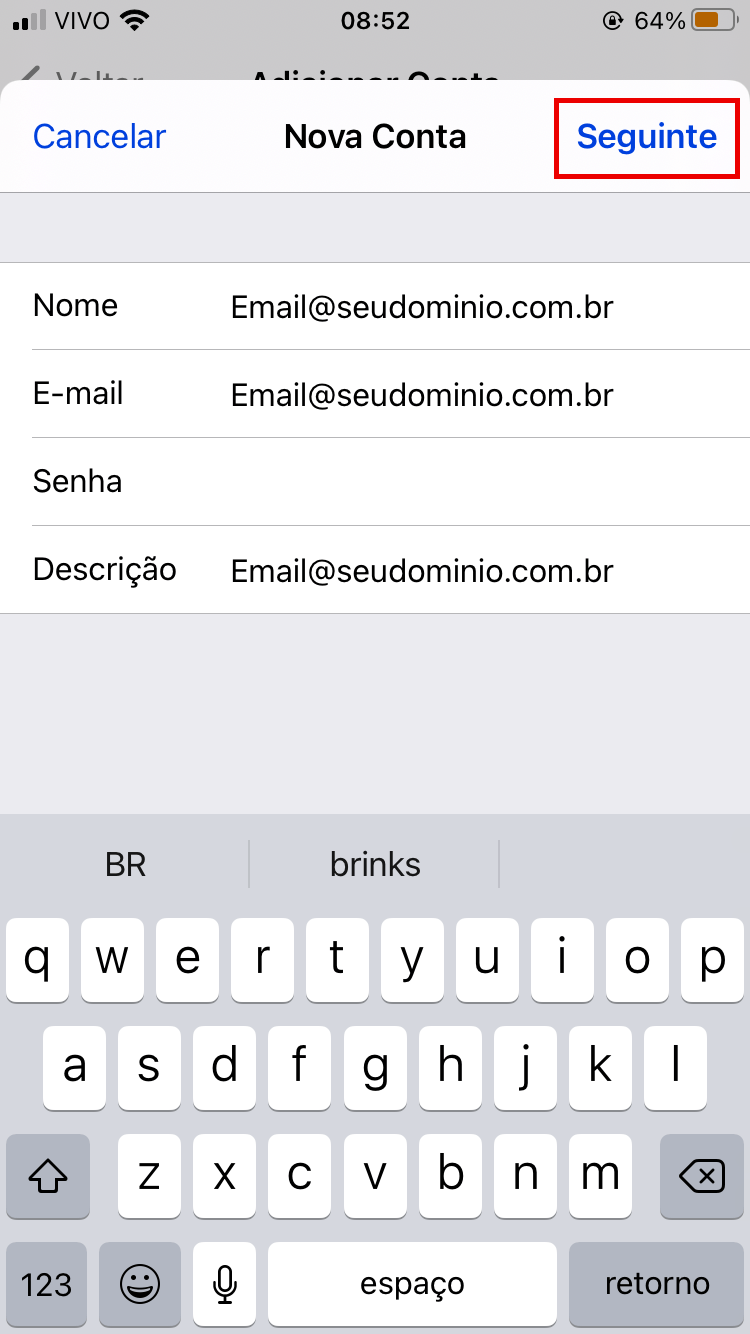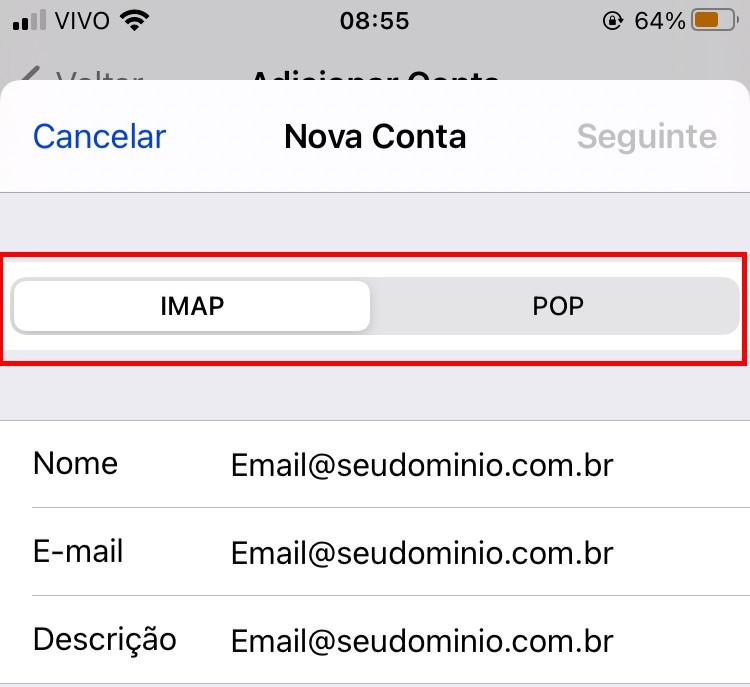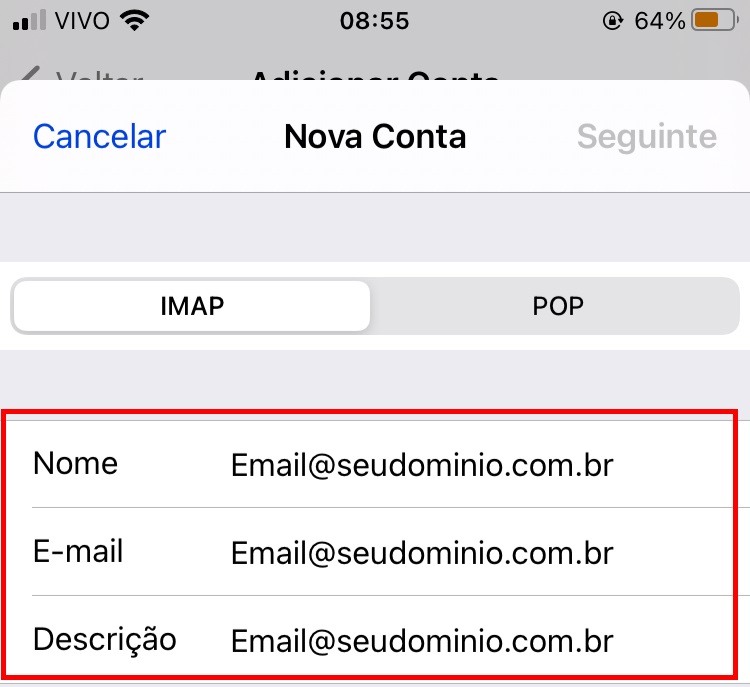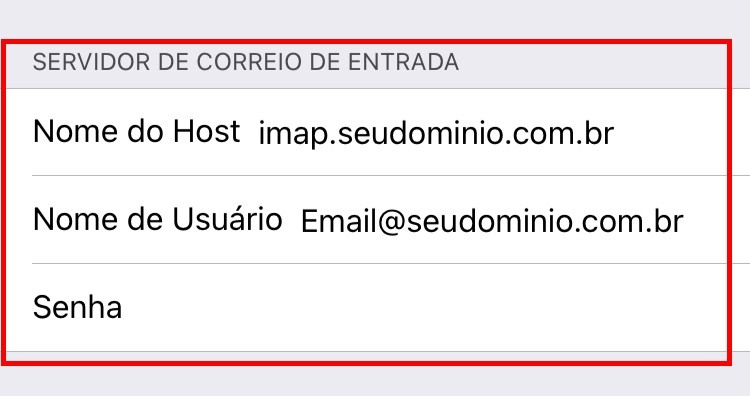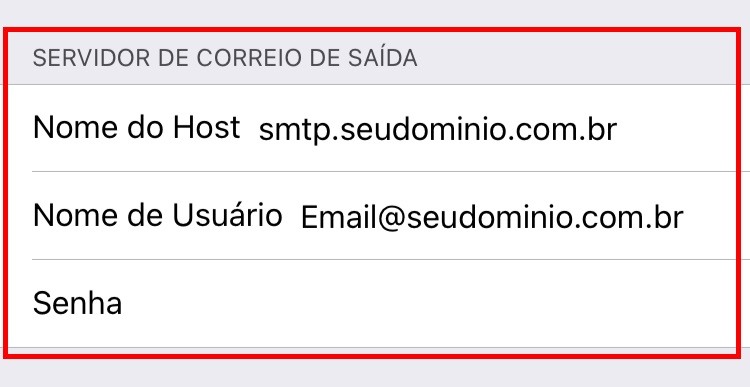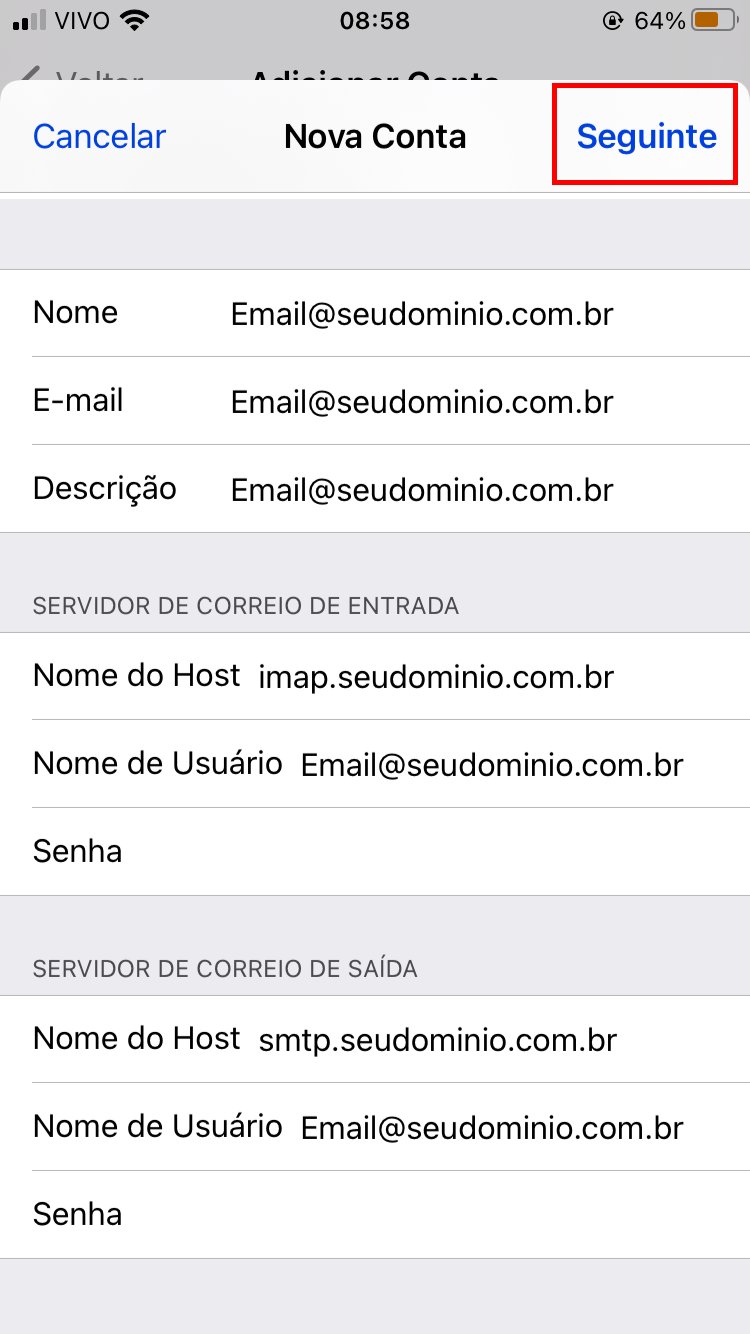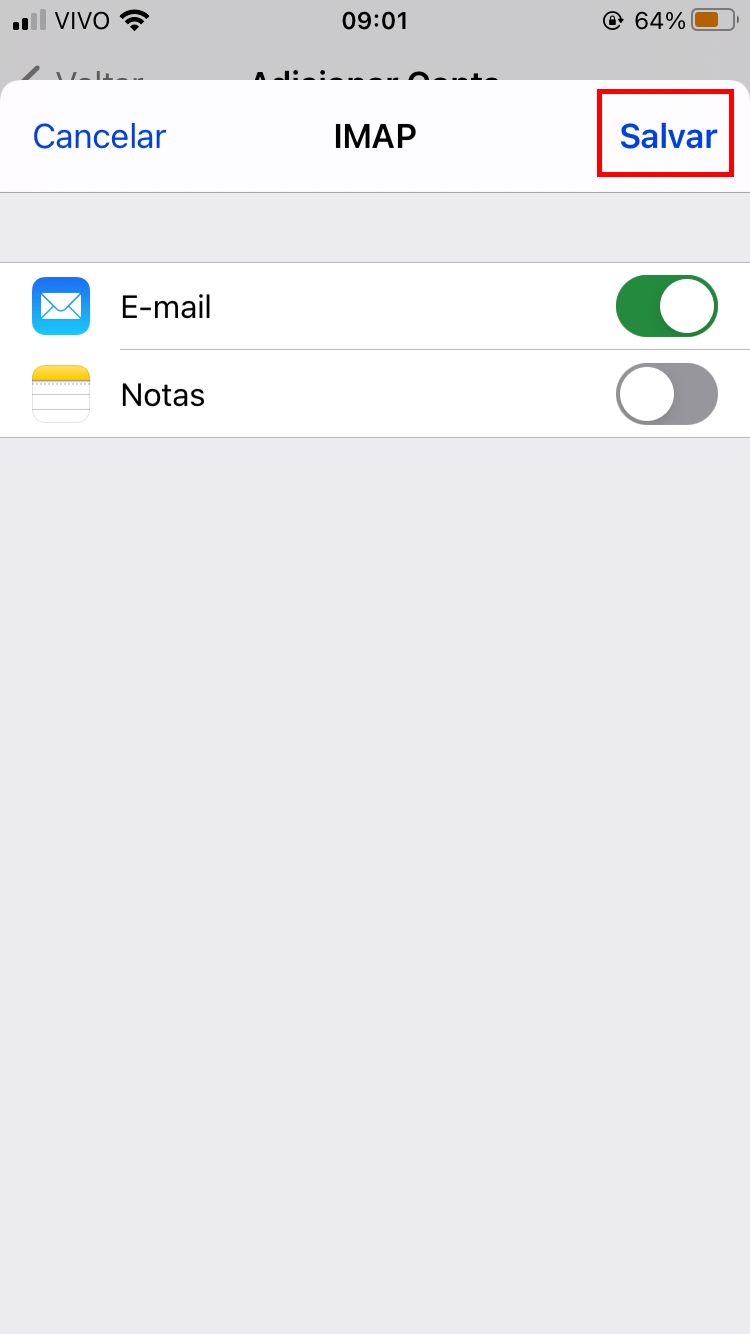Primeiro clique em “Ajustes”.
Em seguida vá em “Mail”.
Logo depois de clicar em “Mail” vá em “Contas”.
No menu “Contas” clique em “Adicionar Conta”.
Posteriormente clique em “Outra” na parte debaixo da tela.
Agora clique em “Adicionar Conta”.
Em “Nome” coloque o e-mail cadastrado, na opção ”E-mail” coloque o email anterior, já em “Senha” coloque a senha do e-mail informado e por fim em “Descrição” também coloque o e-mail informado.
Depois de preencher todas opções vá em “Seguinte”.
No menu “Nova conta” certifique que a opção “imap” esta selecionada.
Ainda no menu em “Nome” coloque o e-mail cadastro, e em “E-mail” também por fim arrume o email cadastrado em “Descrição”.
Em “Servidor de Correio de Entrada” na opção “Nome do Host” coloque imap.seudominio.com.br , agora em “Nome de Usuário” arrume o email desejado para cadastro ou o nome do usuário e por fim arrume a senha do email em “Senha”.
Para finalizar as configurações configure a saída em “Servidor de Correio de Saída” vá em “Nome do Host” e arrume smtp.seudominio.com.br em seguida em “Nome de Usuário” coloque o email de cadastro ou nome do usuário e ao final coloque a senha do email em “Senha”.
Por fim aperte em “Seguinte”.
E então em “Salvar”.
Assim que clicar em “Salvar” sua conta será adicionada.